

By アデラD.ルイ, Last updated: May 13, 2024
ビデオ コンテンツの品質を高める準備はできていますか? 4K 解像度で録画すると、鮮明で高品質の映像を画面から直接キャプチャできる素晴らしい機会が得られます。コンテンツプロデューサーであっても、プロのビデオ編集者であっても、 動画をキャプチャする 4K 品質では、卓越した鮮明さと正確さを提供することで作品を強化します。
この投稿では、現在のオプションの概要を説明します。 4Kスクリーンレコーダー ソフトウェア(無料とプレミアムの両方)。ツールを探している場合でも、複雑な機能を探している場合でも、このコレクションはお客様のニーズに包括的に応えます。素晴らしい結果を達成し、素材の活気を高めるためのこれらの選択肢を検討してみましょう。
パート 1. PC 用の最高の 4K スクリーンレコーダーツール – FoneDog Screen Recorderパート 2. 無料および有料の 4K スクリーンレコーダーのリストパート 3. 最高の 4K スクリーン レコーダーを探すにはどうすればよいですか?パート 4. 4K 画面録画に関するよくある質問まとめ
4K スクリーン録画ツールをお探しの PC ユーザーの場合、 FoneDog スクリーンレコーダー 良い選択肢として浮上してきました。使いやすい機能と優れた 4K ビデオおよびサウンド録音を提供します。
このソフトウェアは、注釈ツール、マルチソース記録機能、カスタマイズ可能な設定を提供します。直感的なインターフェイスと効率的なパフォーマンスにより、プロレベルのビデオ、チュートリアル、プレゼンテーションを作成するための優れたオプションになります。
無料ダウンロード
Windowsの場合
無料ダウンロード
通常のMacの場合
無料ダウンロード
M1、M2、M3の場合
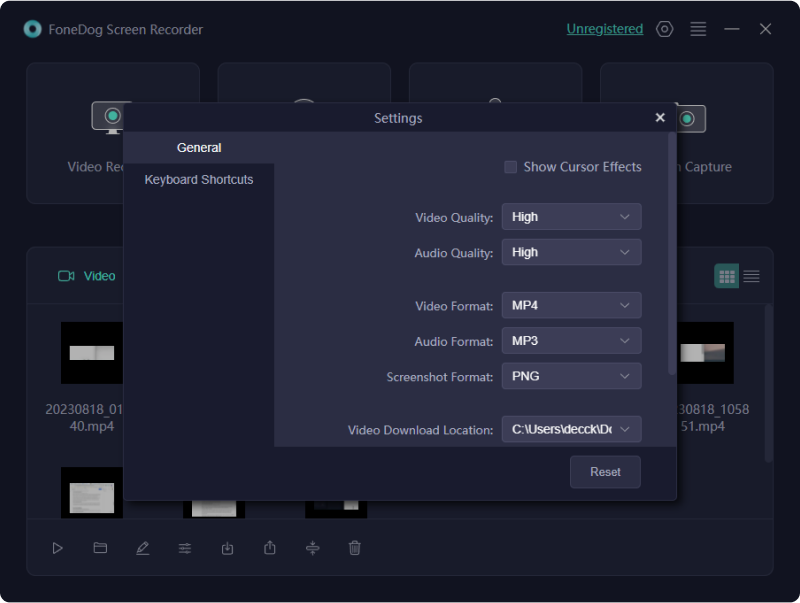

画面解像度は大幅に進歩しています。ここでは、信じられないほど鮮明な 4K 解像度で画面を録画できる、無料および有料の 4K 画面録画アプリをいくつか紹介します。ただし、最適なパフォーマンスは、十分に強力なデバイスを備えているかどうかによって決まります。これがないと、録画されたビデオの品質が損なわれる可能性があります。以下のオプションを検討してください。
NVIDIA ShadowPlay は、ゲーム セッションのキャプチャに特化した堅牢で無料の 4K 画面録画ツールとして際立っています。ライブストリーミング機能や 4K解像度 キャプチャはソフトウェアのさらなる機能です。ゲームプレイの録画は一度に最大 30 分間継続できます。ハードウェア アクセラレーションのおかげで、ShadowPlay はゲームの起動時に自動的にアクティブになります。このツールが機能するには、NVIDIA グラフィック カードが必要であることに注意してください。
長所:
短所:
ShareX は、画面録画プロセスを簡素化する合理化された使いやすいツールです。ユーザーは、録音セッションごとにオーディオおよびビジュアル ソースを 1 つ選択できます。このソフトウェアの際立った機能は、1 回のキーストロークで多数のオプションにアクセスできることです。教育ビデオの専門性を大幅に高めることができます。
長所:
短所:
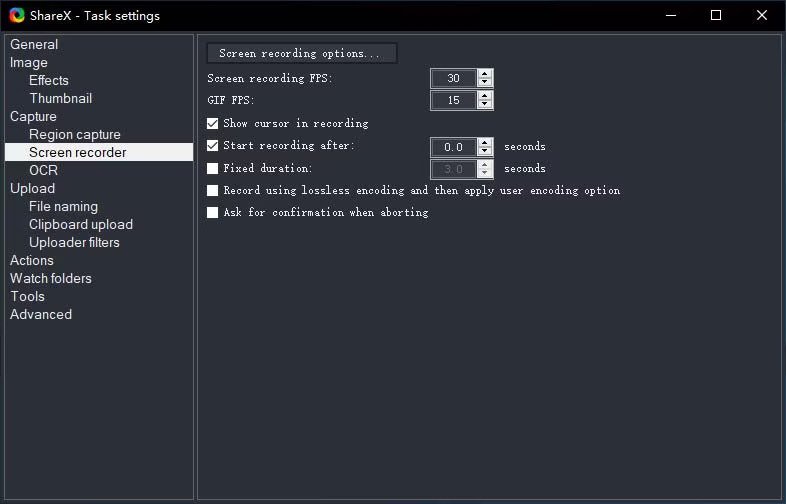
ScreenRec を使用すると、ウォーターマークなしで 4K 画面を無料で録画できます。どれだけ長時間録音しても無料でできるので、必要なだけの情報を取得できます。際立った機能は、画面全体を録画することも、キャプチャする特定の領域を選択することもできる柔軟性です。迅速な共有機能により録画の共有は簡単で、数秒以内にコンテンツを配布できます。
長所:
短所: 組み込みの編集機能がない
スクリーンフローは、 Mac画面録画ソフト 一流のスクリーンキャプチャを提供することで有名です。複数の画面を使用している場合でも、Retina ディスプレイを使用している場合でも、優れた画面録画機能を提供します。さらに、ScreenFlow には、録画に簡単にアクセスできる統合メディア ライブラリが含まれています。画面キャプチャを任意の形式で柔軟に保存できます。際立った機能は、複数のアプリケーションから独立したオーディオ トラックを同時に録音できることです。
長所:
短所: そのインターフェイスと機能は、新規ユーザーにとっては難しく複雑な場合があります。
Snagit は、Web サイトやソフトウェアのレビューやビデオ チュートリアルを頻繁に作成する人にとっては優れた選択肢です。これにより、ユーザーは録画した画像やビデオにさまざまな視覚的強化を適用して、最終製品に特別なタッチを加えることができます。さらに、Snagit はファイルやスクリーン キャプチャからテキストを抽出できるため、他のドキュメントに簡単に貼り付けたり変更したりして、迅速に編集できます。
長所:
短所:
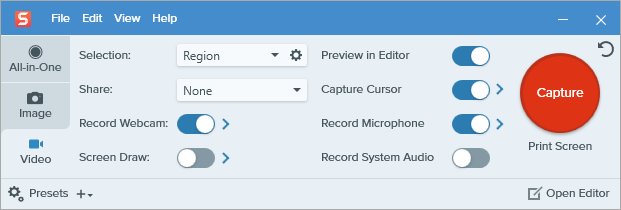
Camtasia は、完全な 4K 画面録画と、編集を迅速かつ簡単にするすぐに使えるテーマを備えたビデオ編集プログラムを提供します。このアプリケーションを利用すると、画面全体の写真を撮ることも、特定のアプリ ウィンドウだけを撮ることもできます。さらに、コンピューター、クラウド ストレージ、またはその他の外部ソースからオーディオ ファイルや画像ファイルを録音に直接組み込むことができます。
長所:
短所:
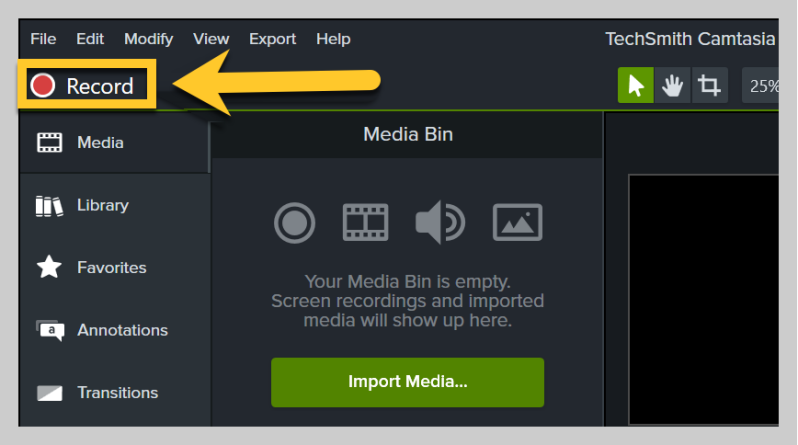
Bandicam を使用すると、システムに追加の負担をかけることなく、4K ビデオを効果的に録画できます。このプログラムを使用すると、品質を犠牲にすることなく、高い圧縮率に従って画面を録画できます。ウェブカメラから映像をキャプチャすることもできます。 Bandicam の優れた機能は、事前に録画をスケジュールできることです。さらに、自分の声をシステムオーディオと同時に簡単に組み合わせることができます。
長所:
短所:
Xsplit は、画面をキャプチャするだけでなく、コンテンツをストリーミングできる 4K デスクトップ スクリーン レコーダーです。録画中にビデオに直接落書きしたり、スケッチしたり、テキストを追加したりできます。ソフトウェアの使いやすいポストプロダクション ツールを使用すると、録画したビデオを編集して YouTube や他の Web ベースのサイトに向けて公開できます。
長所:
短所:
AceThinker には、オンライン ムービー、マウスの動きなど、コンピュータ上で行うすべてのことを記録できる高品質のビデオ録画アプリケーションが含まれています。画面を録画するプログラムはクリーンでシンプルなインターフェイスを備えており、わずか数ステップで優れた録画を行うことができます。
長所:
短所:
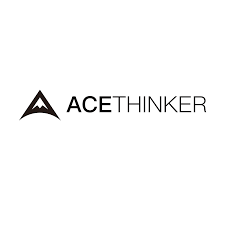
無料でシンプルな画面録画ソフトウェアは、Icecream Screen Recorder です。さらに多くの機能が必要な場合は、フルバージョンにアップグレードしてください。このプログラムを使用すると、画面の任意の領域の写真を撮ることができます。また、システムサウンドと自分の音声を同時に録音することもできます。最も優れた機能の 1 つは、録音に透かしを入れるオプションです。共有可能なリンクを使用するとキャプチャを簡単に共有でき、録画中にデスクトップ アイコンやカーソルを非表示にすることもできます。
長所:
短所: 高度な機能を使用するにはフルバージョンを購入する必要があります
ユーザーフレンドリーなインターフェイスと一連の統合機能を備えた Action Screen Recorder は、4K 画面録画の注目すべきオプションです。これは、ライブ ストリーミング ゲーム セッションに特に適しています。ユーザーは、後で視聴するために両方のビデオを音声と一緒に保存したり、好みの Web サイトにすぐにアップロードしたりできます。この堅牢なアプリケーションは、画面上のあらゆるものをシームレスに記録し、Web カメラの記録もサポートします。
長所:
短所:
Apowersoft Screen Recorder は画面録画ソフトウェアです。これは、高品質の画面コンテンツをキャプチャし、その記録をオンラインで迅速に共有するためのユーザーフレンドリーなオンライン アプリケーションです。この Web ベースのサービスを使用すると、コンピュータ画面上のあらゆるものを 4K 解像度で録画し、キャプチャしたビデオをさまざまな形式でエクスポートできます。
長所:
短所:
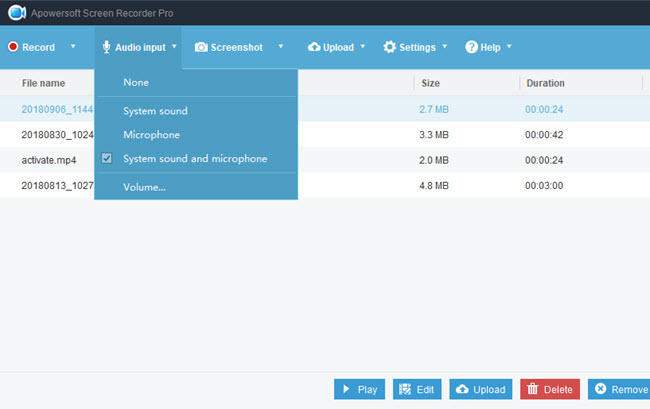
画面のキャプチャにどれを利用すればよいかわからない場合は、4K スクリーン レコーダーの選択肢が豊富にあります。アプリを選択する前に、自分の好みに合ういくつかの重要な要素を考慮することが重要です。
4K 解像度には 1080p の XNUMX 倍のピクセル数があり、画面上に優れたビデオ品質が表示されます。
実際、4K モニターを所有していなくても 4K 解像度で映像をキャプチャすることは可能ですが、結果として得られる品質は最高の可能性に達しない可能性があります。最適かつ簡単なパフォーマンスを確保するには、録画用に 4K ディスプレイ解像度を持つディスプレイを使用することをお勧めします。
実際、4K 録画では、より低い解像度と比較して、はるかに多くの処理能力とストレージ容量が必要になります。デバイスがパフォーマンスの問題なく 4K 録画を管理するには、強力な CPU、十分な RAM、および特殊なグラフィック カードが必要です。
実際、ストリーミング機能を備えたスクリーン レコーダーを使用すると、4K でライブ ブロードキャストを行うことができます。高速で信頼性の高いインターネット接続がデータ量の多い 4K 解像度をサポートできることを確認してください。 4K 対応ストリーミング サービスを選択します。
実際、多くの 4K スクリーン レコーダーでは、録画に注釈を付けることができます。テキスト、図形、矢印、ハイライトを直接追加すると、視聴者はコンテンツをより興味深く、教育的になるでしょう。
人々はまた読むWindows のステップ レコーダーの使用方法 [2024 年ガイド]トップ 8 オープンソース スクリーン レコーダー [2024 年更新]
結論として、 4Kスクリーンレコーダー 卓越した解像度と品質でビデオキャプチャに革命をもたらしました。これらのツールは、チュートリアルからゲームプレイビデオまで、プロフェッショナルで魅力的なコンテンツを作成するのに最適です。ニーズに合った適切な 4K スクリーンレコーダーを選択すると、スムーズな録画と編集が保証されます。レコーディングを楽しんでください!
コメント
コメント
スクリーンレコーダー
ウェブカメラと音声で画面をキャプチャする強力な画面録画ソフトウェア。
人気記事
/
面白いDULL
/
SIMPLE難しい
ありがとうございました! ここにあなたの選択があります:
Excellent
評価: 4.7 / 5 (に基づく 72 評価数)